ഐഫോണിന്റെ ഹോം സ്ക്രീനിൽ ഐക്കണുകൾ എങ്ങനെ ക്രമീകരിക്കാം
iPhone-ന്റെയോ ഏതെങ്കിലും ഫോണിന്റെയോ ഉപയോഗ സ്ക്രീനിൽ ഐക്കണുകൾ ക്രമീകരിക്കുക എന്നത് നമ്മുടെ ദൈനംദിന ഫോണിന്റെ ഉപയോഗം സുഗമമാക്കുന്ന ലളിതമായ കാര്യങ്ങളിൽ ഒന്നാണ്, നമുക്ക് നിരന്തരം ആവശ്യമുള്ള ആപ്പുകൾ ആക്സസ് ചെയ്യാനുള്ള ഏറ്റവും എളുപ്പമുള്ള മാർഗ്ഗം ആവശ്യമാണ്. ആപ്പ് തുറക്കാൻ കഴിയുന്ന ക്ലിക്കുകൾ.
IOS-ന് ഒരിക്കലും തിരയൽ സവിശേഷത അവഗണിക്കാൻ കഴിയില്ല, കൂടാതെ നിങ്ങൾക്ക് 100-ലധികം വ്യത്യസ്ത ആപ്പുകൾ ഉണ്ടെങ്കിൽ പോലും iPhone-ൽ എന്തും ആക്സസ് ചെയ്യുന്നത് ഈ സവിശേഷത എങ്ങനെ എളുപ്പമാക്കുന്നു, മാത്രമല്ല കൂടുതൽ കണ്ടെത്തുന്നതിന് ഈ സവിശേഷത സംഭാവന ചെയ്ത ക്രമീകരണങ്ങളിൽ തിരയാനുള്ള കഴിവും ഉണ്ട്. ആപ്പിൾ വാഗ്ദാനം ചെയ്യുന്ന സവിശേഷതകൾ കണ്ടെത്താതെ സിസ്റ്റത്തിലേക്ക് ചേർക്കുന്നു.
പ്രധാനപ്പെട്ടത്: ഈ വർഷത്തിന്റെ അവസാന പാദത്തിൽ വരാനിരിക്കുന്ന iOS14 അപ്ഡേറ്റിൽ, എളുപ്പത്തിൽ ആക്സസ് ചെയ്യുന്നതിനായി ആപ്പുകൾ ഫോൾഡർ രൂപത്തിൽ ക്രമീകരിക്കുന്നതിന് സ്വയമേവ സൃഷ്ടിച്ച സ്ക്രീനായ iPhone ആപ്പ് ഡ്രോയർ ഫീച്ചർ ചേർക്കും. ആപ്ലിക്കേഷനുകൾ ഗ്രൂപ്പുചെയ്യുന്നതിനുള്ള ഒരു "വിജറ്റ്" ആയി ഇത് കണക്കാക്കപ്പെടുന്നു
iPhone ഐക്കണുകൾ ക്രമീകരിക്കാൻ നിങ്ങളെ സഹായിക്കുന്ന ഒരു കൂട്ടം അധിക ഘട്ടങ്ങൾ ഞങ്ങൾ ഇവിടെ നൽകും. ഈ ഘട്ടങ്ങൾ വ്യക്തിഗത സർഗ്ഗാത്മകതയെ ആശ്രയിച്ചിരിക്കുന്നു, കൂടാതെ ഓരോ വ്യക്തിക്കും അവന്റെ താൽപ്പര്യങ്ങൾക്കും അവൻ അനുയോജ്യമെന്ന് കരുതുന്ന രീതിക്കും അനുസരിച്ച് സ്വാഭാവികമായും വ്യത്യാസപ്പെടുന്നു.
നിറങ്ങൾ അനുസരിച്ച് അടുക്കുക:
ആശയം അൽപ്പം വിചിത്രമായി തോന്നിയേക്കാം, എന്നാൽ ഇത് വളരെ സൗകര്യപ്രദവും കാലക്രമേണ നിങ്ങൾക്ക് ആവശ്യമുള്ള ആപ്ലിക്കേഷനുകൾ ആക്സസ് ചെയ്യുന്നത് എളുപ്പമാക്കുകയും ചെയ്യും.
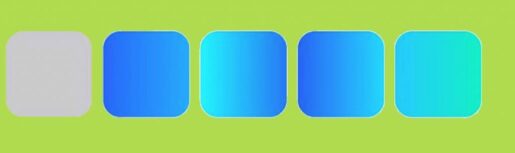
നിങ്ങൾക്ക് സമയം നൽകുക, അതിനിടയിൽ, ആപ്ലിക്കേഷനുകൾ നിറമനുസരിച്ച് ക്രമീകരിക്കാൻ നിങ്ങൾ ശ്രദ്ധിക്കണം ഉദാ. Facebook Twitter Messenger LinkedIn സ്കൈപ്പും മറ്റ് പ്രോഗ്രാമുകളും നീല നിറത്തിലാണ്, അതിനാൽ ഈ പ്രോഗ്രാമുകളെല്ലാം ഒരു പ്രത്യേക ക്രമത്തിൽ ഗ്രൂപ്പുചെയ്യുന്നതിനുള്ള ഈ പൊതു ഘടകം എന്തിനാണ് ഉപയോഗിക്കുന്നത്.
ആശയങ്ങളും ജോലികളും ക്രമീകരിക്കുന്നതിനുള്ള ഒരു മാർഗമായി മൈൻഡ് മാപ്പുകൾ ഉപയോഗിക്കാൻ താൽപ്പര്യപ്പെടുന്നവർക്ക് ഈ ലളിതമായ രീതി ഒരു മാജിക് ബുള്ളറ്റാണ്, അങ്ങനെ അവർ സോഫ്റ്റ്വെയറിലേക്കുള്ള പെട്ടെന്നുള്ള ആക്സസ്സിനായി നിറത്തെ ആശ്രയിക്കുന്നു.
ഐക്കണുകൾ അക്ഷരമാലാക്രമത്തിൽ ക്രമീകരിക്കുക:
iPhone ഐക്കണുകൾ ക്രമീകരിക്കുന്നതിനുള്ള ഒരു മികച്ച മാർഗം, അത് പഴയതോ പുതിയതോ ആയ പതിപ്പുകളാണെങ്കിലും, അക്ഷരമാല അനുസരിച്ച് എല്ലാ ആപ്പുകളും ക്രമീകരിക്കുന്നതുവരെ ആരംഭിക്കുന്നത് അൽപ്പം ബുദ്ധിമുട്ടുള്ളതായി തോന്നാം.
നിങ്ങൾ ഈ രീതി പിന്തുടരേണ്ടതുണ്ട്, അതിനാൽ നിങ്ങൾ ഏതെങ്കിലും പുതിയ ആപ്ലിക്കേഷൻ ഡൌൺലോഡ് ചെയ്യുമ്പോൾ ആപ്ലിക്കേഷന്റെ പേരും ആദ്യ അക്ഷരവും അനുസരിച്ച് ലിസ്റ്റ് ക്രമീകരിച്ചുകൊണ്ട് നിങ്ങൾ ആപ്ലിക്കേഷൻ ഉചിതമായ സ്ഥലത്തേക്ക് മാറ്റുന്നു.
ഈ രീതി ആദ്യം അൽപ്പം ബുദ്ധിമുട്ടുള്ളതായിരിക്കാം, എന്നാൽ ഐക്കണുകളുടെ ക്രമീകരണം പൂർത്തിയായിക്കഴിഞ്ഞാൽ, ആപ്പുകൾ ആക്സസ് ചെയ്യുന്നത് എളുപ്പമാകും.
ദൈനംദിന ഉപയോഗത്തിന് അനുസരിച്ച്:
ഹോം സ്ക്രീനിൽ നിന്ന് ആരംഭിച്ച് ഏറ്റവും കൂടുതൽ ഉപയോഗിക്കുന്ന ദിവസത്തിനനുസരിച്ച് ഐഫോൺ ഐക്കണുകൾ ക്രമീകരിക്കുക എന്നതാണ് ഏറ്റവും ശുപാർശ ചെയ്യപ്പെടുന്ന മാർഗ്ഗങ്ങളിലൊന്ന്.
ഞങ്ങൾ മുമ്പ് സംസാരിച്ച എല്ലാ മാനദണ്ഡങ്ങളും ഇവിടെ ഉപേക്ഷിക്കും, അത് നിറങ്ങൾ, അക്ഷരങ്ങൾ മുതലായവ ആകട്ടെ, ഞങ്ങൾ പലപ്പോഴും ഉപയോഗിക്കുന്ന ആപ്ലിക്കേഷനുകളിൽ ശ്രദ്ധ കേന്ദ്രീകരിക്കും.
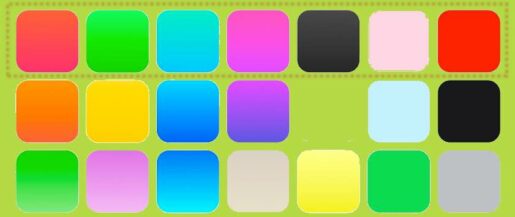
ഈ രീതി നിങ്ങൾക്കായി പ്രവർത്തിക്കുമെന്ന് ഞാൻ പ്രതീക്ഷിക്കുന്നു. നിങ്ങൾക്ക് ആവശ്യമുള്ളത് നിങ്ങളുടെ iPhone അല്ലെങ്കിൽ iPad സ്ക്രീനിൽ നിങ്ങൾക്ക് ഏറ്റവും ആവശ്യമുള്ളവയ്ക്ക് അനുസൃതമായി പ്രോഗ്രാമുകൾ ക്രമീകരിക്കുക എന്നതാണ്, അതുവഴി നിങ്ങൾക്ക് എപ്പോൾ വേണമെങ്കിലും ഈ പ്രോഗ്രാമുകൾ ആക്സസ് ചെയ്യാൻ എളുപ്പമാണ്.
ഒരു പ്രത്യേക ആപ്പ് ഇടയ്ക്കിടെ ഉപയോഗിക്കുന്നത് ശ്രദ്ധയിൽപ്പെടുമ്പോൾ, ആപ്പ് ആദ്യ സ്ക്രീനിലേക്ക് വലിച്ചിടുക, അങ്ങനെ, നിങ്ങൾ പതിവായി ഉപയോഗിക്കുന്ന ഒന്നോ രണ്ടോ ആപ്പുകൾ ഉള്ളത് വരെ ഏറ്റവും കൂടുതൽ ഉപയോഗിക്കുന്നതിനെ ആശ്രയിച്ച്, നിങ്ങൾക്ക് ആക്സസ് ചെയ്യുന്നത് എളുപ്പമാക്കുന്നു. പ്രോഗ്രാമുകൾ.
സ്ക്രീനുകൾ ഇഷ്ടാനുസൃതമാക്കുക
ഏറ്റവും പ്രധാനപ്പെട്ട, എന്നാൽ സ്ക്രീനുകൾ ഉപയോഗിച്ച് ഐഫോണിലെ ആപ്ലിക്കേഷനുകളുടെ ക്രമീകരണത്തിലും ക്രമീകരണത്തിലും ഈ രീതി മുമ്പത്തേതിൽ നിന്ന് വളരെ വ്യത്യസ്തമല്ല.
നിങ്ങൾ ദിവസവും ഉപയോഗിക്കുന്ന 10 ആപ്പുകൾ നിങ്ങളുടെ പക്കലുണ്ടെന്ന് ഞങ്ങൾ അനുമാനിക്കും. എളുപ്പത്തിലുള്ള ആക്സസ്സിനായി ഞങ്ങൾ പലപ്പോഴും ഈ പ്രോഗ്രാമുകൾ iPhone-ലെ ആദ്യ സ്ക്രീനിലേക്ക് വലിച്ചിടുകയും നീക്കുകയും ചെയ്യുന്നു.

പകൽ സമയത്ത് ഞങ്ങൾക്ക് പതിവായി ആവശ്യമുള്ള എല്ലാ പ്രോഗ്രാമുകളും ഗെയിമുകളും ഉൾപ്പെടുത്തുന്നതിന് ഒന്നും രണ്ടും സ്ക്രീൻ സംഘടിപ്പിക്കുന്നതിൽ ഞങ്ങൾ ഇവിടെ ശ്രദ്ധ കേന്ദ്രീകരിക്കുന്നു.
ഒരു പുതിയ ആപ്ലിക്കേഷൻ ഡൌൺലോഡ് ചെയ്യുമ്പോൾ ഏറ്റവും പ്രധാനപ്പെട്ട കാര്യം, ഏറ്റവും കൂടുതൽ ഉപയോഗിക്കുന്ന പ്രോഗ്രാമുകളിൽ ഒന്നാണെങ്കിൽ, എളുപ്പത്തിൽ ആക്സസ് ചെയ്യുന്നതിനായി ഹോം സ്ക്രീനിൽ ആപ്ലിക്കേഷൻ കണ്ടെത്താൻ മറക്കരുത്
ഫോൾഡറുകളുടെ ഉപയോഗം
എന്റെ പ്രിയപ്പെട്ട വഴികളിലൊന്ന്, നിങ്ങൾ ചെയ്യേണ്ടത്, ആപ്പ് നൽകുന്ന ഉദ്ദേശ്യത്തിനോ പ്രവർത്തനത്തിനോ അനുസരിച്ച് ആപ്പുകൾ ഗ്രൂപ്പുചെയ്യുക എന്നതാണ്, അതിനാൽ നിങ്ങൾക്ക് ആപ്പുകളുടെ തരം അനുസരിച്ച് ഒന്നിലധികം ഫോൾഡറുകൾ ഉണ്ട്.
ഉദാഹരണത്തിന്, എല്ലാ ചാറ്റും ഇൻസ്റ്റന്റ് കമ്മ്യൂണിക്കേഷൻ പ്രോഗ്രാമുകളും കമ്മ്യൂണിക്കേഷൻ ആപ്ലിക്കേഷനുകളുടെയോ ആശയവിനിമയ സൈറ്റുകളുടെയോ പേരുള്ള ഫോൾഡറിലേക്ക് ഗ്രൂപ്പുചെയ്യുമ്പോൾ, ഗെയിമുകൾക്കും ഇത് ബാധകമാണ്.
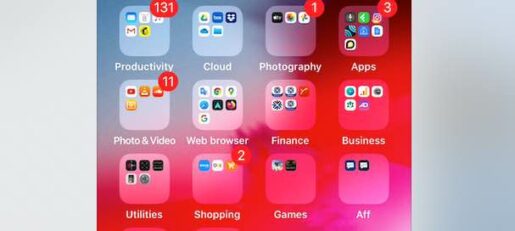
എല്ലാ iPhone ആപ്പുകളും എളുപ്പത്തിൽ ആക്സസ് ചെയ്യാൻ കഴിയുന്ന സ്ക്രീനിലേക്ക് ഗ്രൂപ്പുചെയ്യാനും ഈ രീതി ഉപയോഗിക്കുന്നു. ഒരേ ഫോൾഡറിൽ ഒന്നിൽ കൂടുതൽ ആപ്പുകൾ ഉള്ളപ്പോൾ മാത്രമാണ് ഈ രീതിയുടെ പ്രശ്നം.
ഞാൻ എല്ലായ്പ്പോഴും ഈ രീതി എന്റെ ഉപകരണത്തിൽ ഉപയോഗിക്കുന്നു, എന്നാൽ ഒരു പ്രത്യേക ഫോൾഡർ ഒരേ കാര്യം ചെയ്യുന്ന നിരവധി ആപ്പുകൾ കൊണ്ട് തിങ്ങിനിറഞ്ഞിരിക്കുമ്പോൾ അത് മങ്ങുന്നു.
അവസാനം:
അവസാനം, നിങ്ങളുടെ ലക്ഷ്യത്തിന് അനുയോജ്യമായ രീതിയിൽ നിങ്ങളുടെ ഉപകരണം ഇഷ്ടാനുസൃതമാക്കാനുള്ള ഏറ്റവും നല്ല മാർഗമാണിത്, ചിലർക്ക് അത് അപരിചിതമാണെങ്കിൽപ്പോലും.
നിങ്ങളുടെ വ്യക്തിപരമായ മുൻഗണന അനുസരിച്ച് നിങ്ങൾക്ക് iPhone ഐക്കണുകൾ പുനഃക്രമീകരിക്കാൻ കഴിയും, ഏറ്റവും പ്രധാനപ്പെട്ട ഒന്ന്









